Anki 如何同步数据? Anki 如何同步数据?最近,很多朋友在使用Anki时需要同步数据,却不知道如何操作。首先打开软件,点击上面的同步选项按钮,然后等待软件完成本地数据的同步,然后等待软件显示同步成功的消息,说明同步成功。接下来本站将带大家详细了解Anki是如何同步数据的。
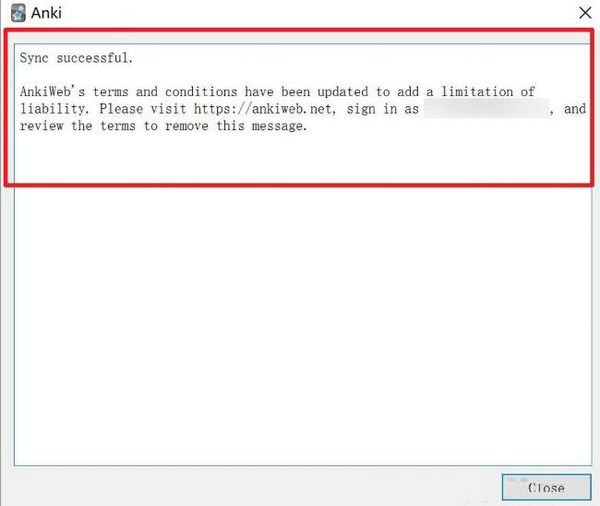
Anki 如何同步数据:
1. 打开软件,点击上方菜单栏中的“同步”选项。
2.然后等待软件同步本地数据。
3、最后如果出现下图同步成功的提示,则说明同步成功,点击关闭按钮即可。
以上就是Anki如何同步数据的全部内容,希望给大家带来帮助。
分享到: